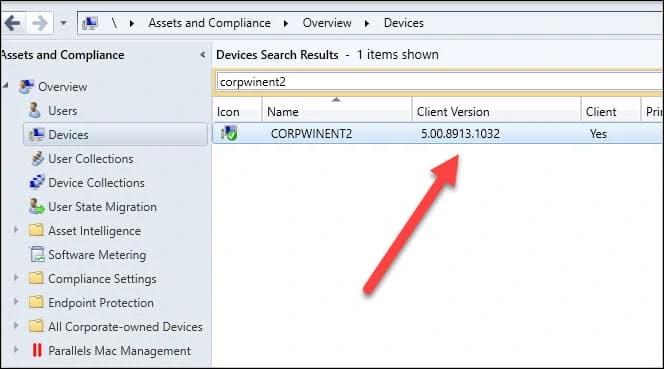jeśli chcesz dowiedzieć się lub sprawdzić numer wersji klienta SCCM, ten post jest dla ciebie. Bardzo łatwo jest znaleźć numer wersji agenta klienta ConfigMgr zainstalowanego na komputerze.
wiem, że może to wyglądać na zbyt podstawową rzecz, jednak dla początkującego SCCM, to z pewnością pomoże. Po skonfigurowaniu menedżera konfiguracji pierwszym zadaniem jest wypchnięcie agentów klienta. Chociaż istnieje kilka sposobów, aby to zrobić, klient push install jest najbardziej popularny ze wszystkich.
zanim wypchniesz agentów klienckich, upewnij się, że przeczytałeś Obsługiwane systemy operacyjne klienta dla menedżera konfiguracji.
i podczas wykonywania aktualizacji w bieżącym oddziale menedżera konfiguracji, należy uaktualnić agentów klienta do najnowszej wersji. Możesz utworzyć kolekcję, korzystając z poniższego zapytania, aby określić starych agentów klienta.
pamiętaj tylko, aby zastąpić wersję klienta tą, którą chcesz znaleźć.
select SMS_R_SYSTEM.ResourceID,SMS_R_SYSTEM.ResourceType,SMS_R_SYSTEM.Name,SMS_R_SYSTEM.SMSUniqueIdentifier,SMS_R_SYSTEM.ResourceDomainORWorkgroup,SMS_R_SYSTEM.Client from SMS_R_System where SMS_R_System.ClientVersion != '5.00.8913.1032'
Jak sprawdzić numer wersji klienta SCCM
wykonaj poniższe kroki, aby sprawdzić numer wersji klienta menedżera konfiguracji.
- na komputerze przejdź do Panelu sterowania i znajdź aplet „Menedżer konfiguracji”.
- kliknij aplet menedżera konfiguracji.
- w obszarze Właściwości menedżera konfiguracji kliknij kartę Ogólne.
- w zakładce Ogólne znajdziesz Numer wersji klienta SCCM.
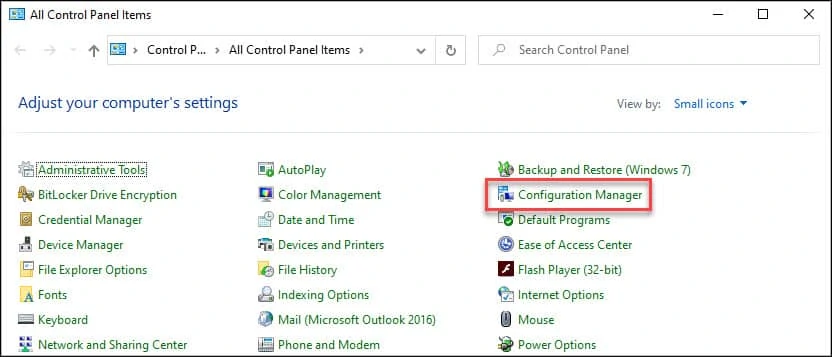
tak jak na poniższym zrzucie ekranu, Numer wersji agenta klienta to 5.00.8913.1032.

oprócz powyższej metody można również znaleźć wersję agenta klienta z konsoli Menedżera konfiguracji.
uruchom konsolę menedżera konfiguracji, kliknij zasoby i zgodność, a następnie urządzenia. W polu wyszukiwania wpisz nazwę komputera i kliknij Szukaj.
możesz teraz zobaczyć nazwę komputera z wersją klienta.